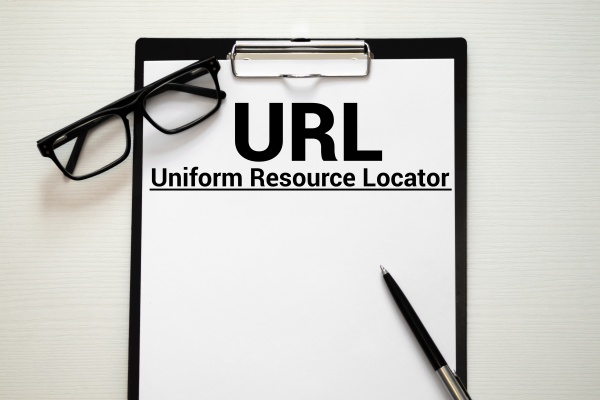「ブログのパーマリンクって、どう決めればいい?」
こんなふうに思ってるかたに向けて、ブログのパーマリンクの決め方をお話します。
WordPressの設定では色んなパターンのパーマリンクがありますが、
実はGoogleが推奨してるパーマリンクの決め方があるんです。
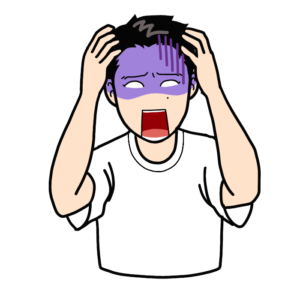
本記事ではGoogleが推奨してるパーマリンクの考え方をベースに、
個人ブログにおすすめのパーマリンクの決め方、そしてNG事項とWordPressの設定方法をお話します。
Googleにもブログ訪問者にも優しいパーマリンクを設定して、ブログ集客しましょう。
ブログのパーマリンクの決め方

ブログのパーマリンクの決め方です。
まずはGoogleが推奨してるパーマリンクの構造はこちら。
サイトの URL 構造はできる限りシンプルにします。論理的かつ人間が理解できる方法で(可能な場合は ID ではなく意味のある単語を使用して)URL を構成できるよう、コンテンツを分類します。たとえば、航空機(aviation)に関する情報を探している場合、http://en.wikipedia.org/wiki/Aviation のような URL であれば、見ただけで必要な情報であるかどうかを判断できます。http://www.example.com/index.php?id_sezione=360&sid=3a5ebc944f41daa6f849f730f1 のような URL 自体は、ユーザーの関心を引くことはほとんどありません。
URL では区切り記号を使うと効果的です。http://www.example.com/green-dress.html という URL の方が、http://www.example.com/greendress.html という URL よりずっとわかりやすくなります。URL にはアンダースコア(_)ではなくハイフン(-)を使用することをおすすめします。
このGoogleの考え方をベースにすると…、
この4つのポイントをクリアしてるパーマリンクが最適になってきます。
コンテンツ内容を想像できる
![]()
1つ目のブログのパーマリンクの決め方は「コンテンツ内容を想像できるURL」です。
記事のタイトルを英訳する
記事に関連するキーワードを入れる
このように決めれば、URLでコンテンツ内容をイメージできます。
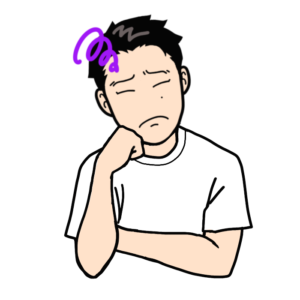
できるだけ簡潔にする
![]()
つづいてのブログのパーマリンクの決め方は「できるだけ簡潔なURL」です。
ここについてもGoogleはこのように明記してます。
URL は検索結果に表示される
通常、ドキュメントの URL は Google の検索結果でドキュメントのタイトルの下に表示されることを忘れないようにしましょう。
複雑な URL であっても、Google はあらゆるタイプの URL 構造を適切にクロールできますが、時間をとって URL をできるだけ簡潔にしておくことをおすすめします。
おすすめの方法
URL で単語を使用する
サイトのコンテンツや構造に関連する単語を含む URL は、サイトを閲覧するユーザーにとってより親切になります。
要約すると「ブログ読者はURLが見られるからシンプルにしよう」ということです。
とはいえ、ブログ記事のタイトルをそのまま英訳するととんでもない長さになる場合もあります。
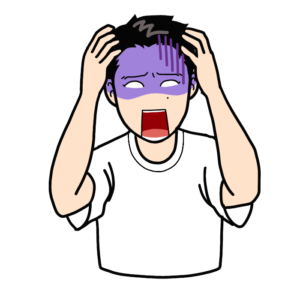
その場合は…、
関連性の高いキーワードに絞る
重複してるキーワードを削除する
これらを意識すれば簡潔なURLになります。
カテゴリーを入れる
![]()
3つ目のブログのパーマリンクの決め方は「カテゴリーが入ってるURL」です。
Googleはこのように明記してます。
コンテンツの情報を伝えるわかりやすい URL
ウェブサイトのドキュメントにわかりやすいカテゴリやファイル名を使用すると、サイトを効果的に整理できるだけでなく、コンテンツにリンクしようとするユーザーにとって、より簡単で「フレンドリー」な URL を作成することができます。理解できる単語がほとんどなく、極端に長い暗号のような URL は、訪問者を困惑させることがあります。
要約すると「ブログ読者もURLにカテゴリーがあったほうがわかりやすいよね」です。

違う記事を読みたい時に便利ですし。
ブログを運営していくときにはカテゴリーを決めて、そのカテゴリーをパーマリンク内にも入れましょう。
ハイフンを使う
![]()
最後のブログのパーマリンクの決め方は「ハイフンを使うURL」です。
ブログ記事のタイトルを英訳したり、関連キーワードだけをピックアップしたりしても、
どうしても英単語は複数になります。
その際には「アンダーバー(_)」ではなく「ハイフン(-)」を使います。
他の記号もやめましょう。

これはパーマリンクのルールに近いので、必ず守りたいですね。
パーマリンクのおすすめの付け方

それではパーマリンクのおすすめの付け方です。
・「https://ドメイン名/カテゴリー/コンテンツのキーワード(単語)」
・「https://ドメイン名/カテゴリー/ブログ記事タイトルの短縮版」
この構造であれば、Googleの考えに沿ったパーマリンクになるのでおすすめです。

パーマリンクを付ける時のNG事項

パーマリンクを付けるときにはNG事項があります。
パーマリンクを決めるときには、この4つはしないように気をつけましょう。
シンプルにしすぎない
![]()
1つ目のパーマリンクを付けるときのNG事項はシンプルにしすぎないことです。
シンプルに簡潔なパーマリンクが推奨されてますが、
「パーマリンクを見て、コンテンツ内容を想像できる」を忘れてはいけません。
たとえば「permalink」だけだと、もう少し情報が欲しいです。

このように迷うのでシンプルでありつつ、
どんな情報なのかイメージできるようにパーマリンクをします。
日本語にしない
![]()
つづいてのパーマリンクを付けるときのNG事項は日本語にしないことです。
たまに日本語のパーマリンクを見かけますが、やめましょう!
というのも、日本語で設定したパーマリンクではTwitterやインスタなどでシェアしたときに、
やたら長くて規則性のないアルファベットの羅列になります。
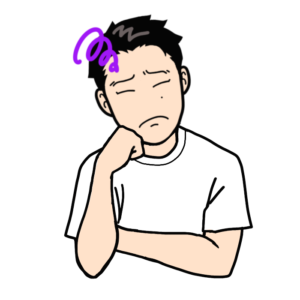
素晴らしいタイトルでもURLに違和感があればクリックしてくれないので、
日本語ではなく、必ずアルファベットでパーマリンクは設定します。
キーワードを重複させない
![]()
3つ目のパーマリンクを付けるときのNG事項はパーマリンクを重複させないことです。
たとえば「permalink-setting-and-permalink-select」ですかね。
この場合ならどちらか一方を削除しても問題ないと思うので、
パーマリンクを付けるときに最終チェックを忘れないようにしましょう。
なるべく途中で変えない
![]()
4つ目のパーマリンクを付けるときのNG事項はなるべく途中で変えないことです。
SEO評価がゼロになる
他のWEBサイトからの被リンクが無効になる
この2つのリスクがあるからです。
もう少し説明すると、パーマリンクを新しくすればGoogleは新しいコンテンツだと認識します。
そのため仮に上位表示されていたブログ記事でもパーマリンクを変えてしまったら、
3ページ目や4ページ目に飛んでしまうことがあるんです。

また他のWEBサイトで自分のブログ記事が紹介されてたり、URLが記載されたりすれば、
パーマリンクを変更すると正確にジャンプできません。
ブログ記事をリライトしたときに「どうしてもパーマリンクを変えたい!」ならしょうがないですが、
我慢できるならパーマリンクは途中で変えないほうがいいです。
WordPressのパーマリンク設定方法
最後にWordPressのパーマリンク設定方法です。
WordPressにログインして左側メニューの「設定」から「パーマリンク設定」を選択します。
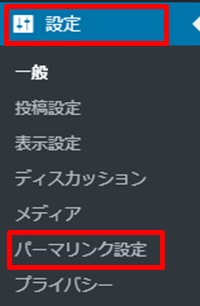
「パーマリンク設定」をクリックしたら下記画像のような画面に移行します。
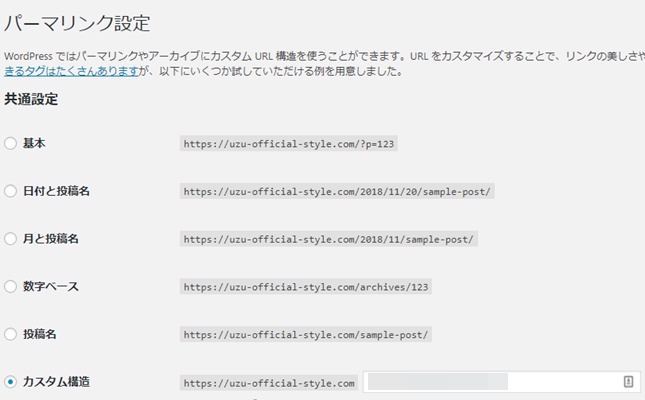
【パーマリンク設定の選択項目】
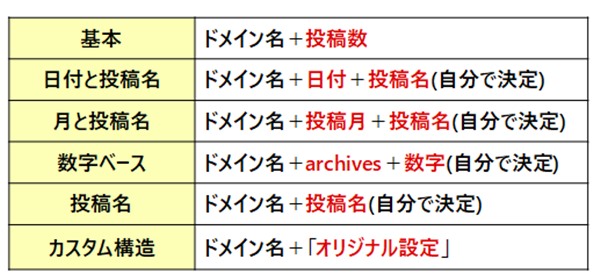
WordPressのパーマリンク設定では、上記のような設定が可能です。
今回は、ご紹介したおすすめのパーマリンクの付け方の設定方法をお話します。
この3つの手順でWordPressはパーマリンクを設定します。
カスタム構造を選択
まずはカスタム構造を選択します。

上記の部分に下記コードを挿入してください。
「%category%」がカテゴリー(ジャンル)で、「%postname%」が投稿名になります。
これでパーマリンクのベースは完成です。
カテゴリーを作成
つぎに「%category%」で表示されるカテゴリーを作成します。
WordPress管理画面メニューの「投稿」にある「カテゴリー」を選択してください。
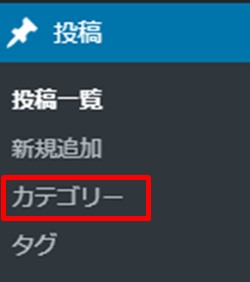
つづいて、カテゴリーを追加します。
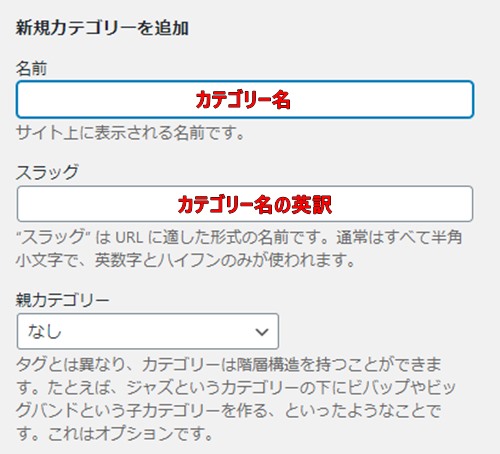
「名前」にカテゴリー名を入力して、「スラッグ」にカテゴリー名の英訳を入力します。

最後に「新規カテゴリーを追加」すれば、カテゴリーのスラッグが右側の部分に作成されます。
ページのパーマリンクを設定
最後にブログ記事のパーマリンクの設定です。

ブログ記事の投稿画面の下にあるURL部分を変更します。

「カテゴリー」の「スラッグ」部分はデフォルトで「未分類」になってるので、
投稿画面の右側にある「カテゴリー」から該当するものを選択します。
つぎに「編集」をクリックします。

上記部分にブログ記事のパーマリンクを設定して、最後に「OK」をクリックすれば完了です。